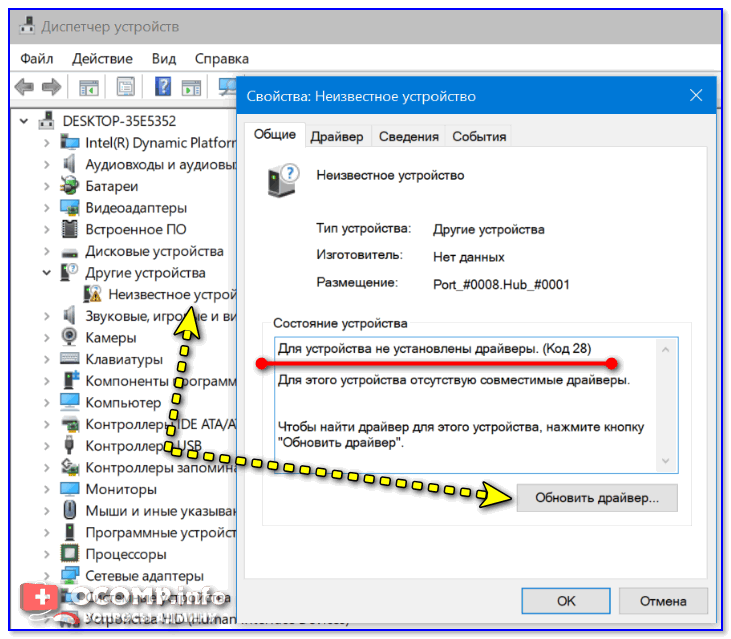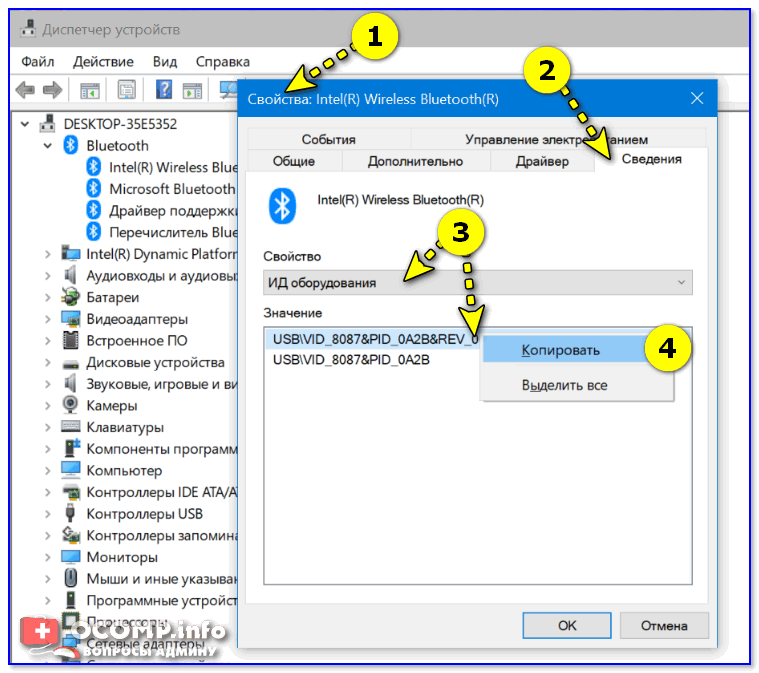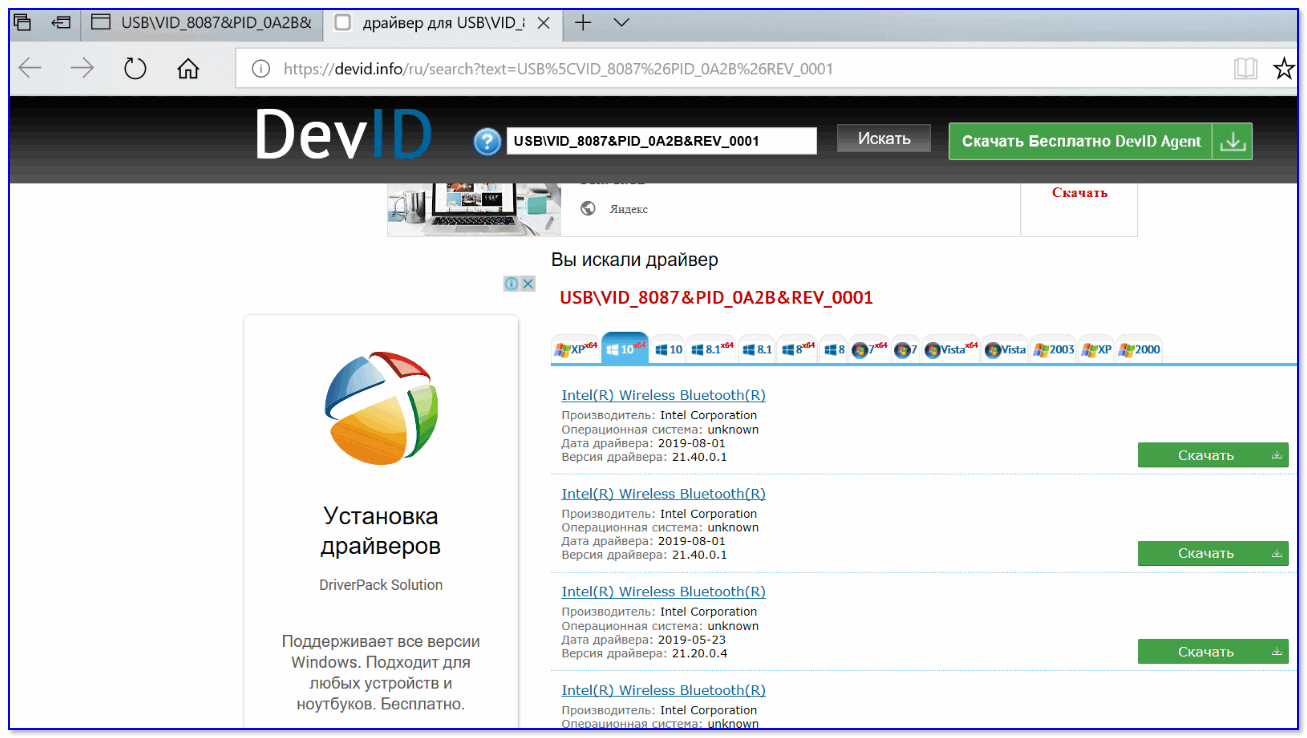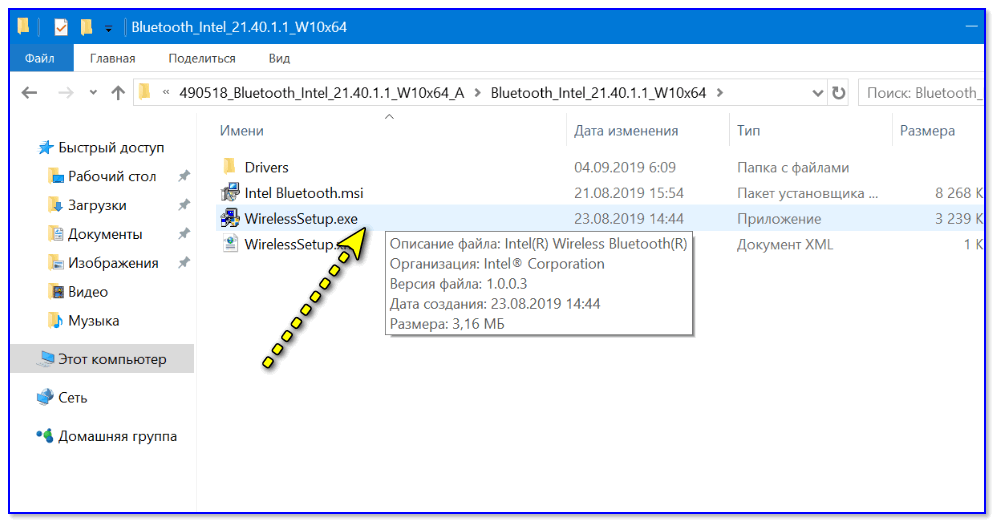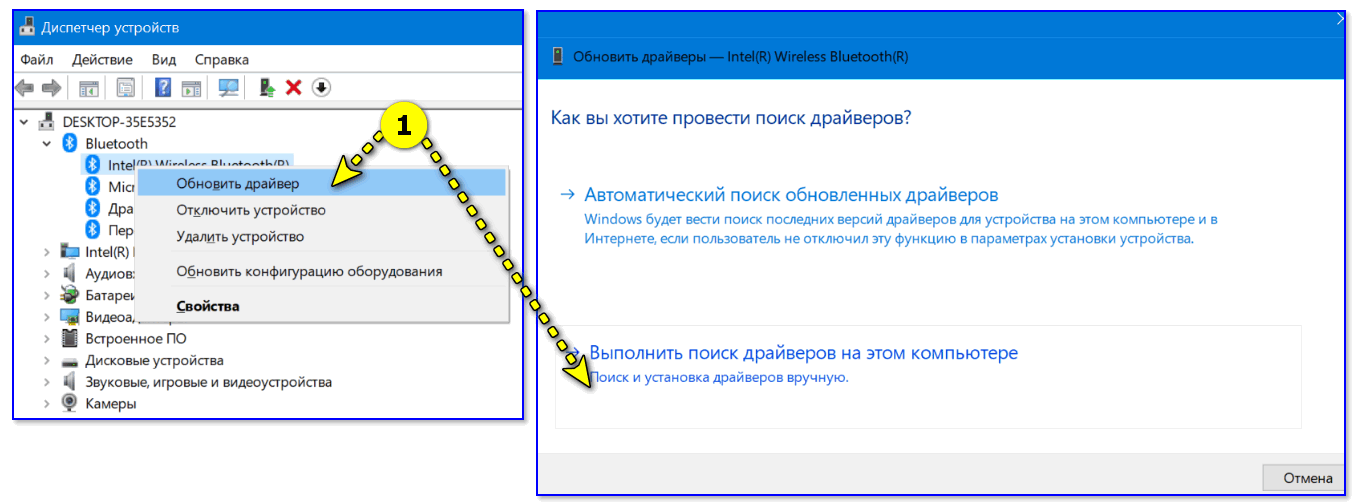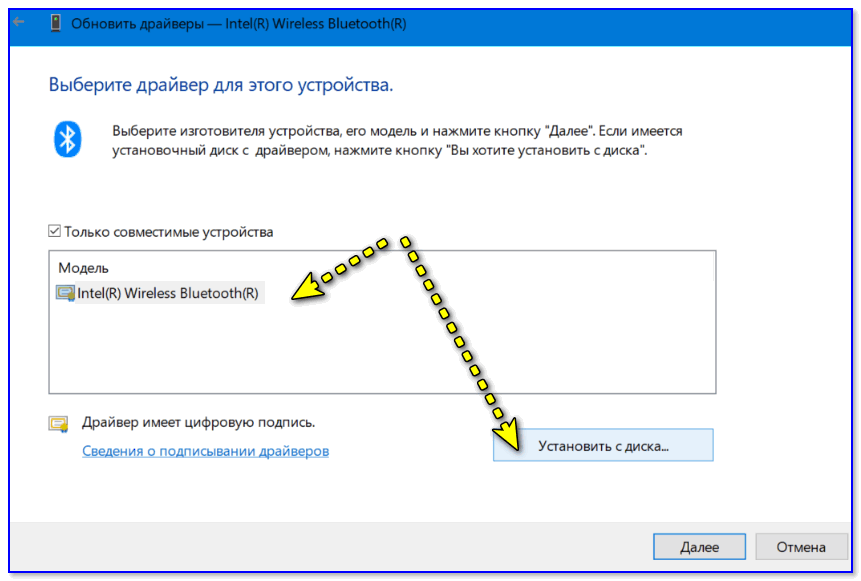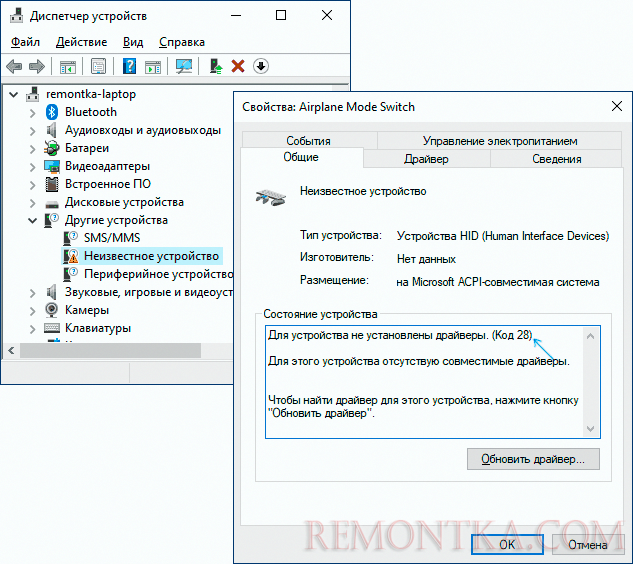Вопрос от пользователя
Здравствуйте.
Подскажите, как узнать название драйвера и где его загрузить, если устройство никак не называется (неизвестно)?
При переходе в его свойства, можно заметить, что система выдает код ошибки — 28 (это в диспетчере устройств). Подозреваю, что из-за этого на ноутбуке не работает Bluetooth-адаптер (не могу подключить телефон). Напишите, что можно сделать…
Здравствуйте!
Да, вы правы, если в диспетчере устройств показывается ошибка с кодом 28 — то для этого устройства в ОС Windows нет драйвера и оно работать не будет!
Разумеется, чтобы исправить это — нужно найти и установить подходящий драйвер. Ниже рассмотрим несколько вариантов, как это можно сделать.
И так…
*
Содержание статьи
- 1 Устранение ошибки с кодом-28
- 1.1 👉 Вариант 1
- 1.2 👉 Вариант 2
- 1.3 👉 Вариант 3
→ Задать вопрос | дополнить
Устранение ошибки с кодом-28
👉 Вариант 1
Вообще, современная ОС Windows 10 достаточно «умная» система, и во многих случаях может обновить драйвер самостоятельно (хоть это и не всегда хорошая затея, но как временная мера — вполне!).
Обратите внимание, что в свойствах устройства (для которого не установлен драйвер) — есть спец. кнопка «Обновить драйвер». Нажмите ее!
Диспетчер устройств — обновить драйвер
Далее попробуйте запустить автоматический поиск драйвера. Как правило, Windows находит если не полную, то хотя бы какую-нибудь «урезанную» версию драйвера, позволяющую начать работу с устройством (иногда, некоторые функции могут быть недоступны. Рекомендуется после, когда узнаете название устройства, загрузить для него драйверы с офиц. сайта производителя).
Автоматический поиск драйвера
Если авто-обновление не «сработало» — проверьте на всякий случай, разрешено ли ОС загружать и устанавливать ПО для устройств.
Для этого нужно открыть 👉 панель управления Windows и перейти в раздел «Оборудование и звук / Устройства и принтеры». После кликнуть правой кнопкой мышки по значку ПК, и открыть параметры установки устройств.
Параметры установки устройств
Затем установить ползунок в режим «Да», сохранить настройки и попробовать заново запустить обновление драйвера в диспетчере устройств.
Скачивать автоматически!
*
👉 Вариант 2
Разумеется, есть более эффективные утилиты для обновления драйверов, чем диспетчер устройств. Например, мне импонирует 👉 Driver Booster. В ее базе огромная библиотека драйверов — поэтому, она может подобрать драйвер для 99,9% неизвестных устройств в системе!
Кстати, при ее использовании — все действия идут в автоматическом режиме, вам только нужно будет отметить галочками, что обновлять, а что нет. 👇
Driver Booster — найдено 9 устаревших драйверов, и 4 игровых компонента
Кроме того, Driver Booster обновляет не только драйверы, но и самые необходимые библиотеки для игр и работы другого ПО (например, Visual C++, DirectX, Net FrameWork и пр.).
Важно!
Если на вашем компьютере нет доступа к Интернет — то процесс обновления драйверов с помощью утилит подобного толка невозможен…
В этом случае попробуйте:
1) подключить 👉 к ПК телефон и раздать интернет с него (временно, для поиска и установки драйвера. После, см. п.1, 2 выше);
2) найти ПК, где работает интернет, и загрузить на флешку полную версию пакета 👉 Snappy Driver Installer (ему для работы не нужно подключение к сети). После эту флешку подключить к проблемному ПК и запустить сканирование системы;
3) воспользоваться 👉 рекомендациями из этой заметки.
*
👉 Вариант 3
Найти драйвер для большинства неизвестных устройств можно «вручную»: с помощью спец. идентификаторов VID/PID (у каждого оборудования они свои, уникальные).
Для этого в 👉 диспетчере устройств откройте свойства «проблемного» устройства и во вкладке «Сведения» посмотрите «ИД оборудования» — длинную строку с кодом нужно скопировать (либо переписать в блокнот).
Копируем строчку с ID оборудованием
Далее эту строку нужно вставить в поисковик Google/Яндекс — и в результатах вам будут предложены десятки сайтов с драйвером для этого устройства. Загрузку, всё же, рекомендую начать с сайта DevID.info: на нем легко и быстро отсортировать все драйверы под 👉 нужную версию ОС Windows.
Находим сайт, где можно загрузить драйвер (например, Devid.info)
Собственно, после загрузки архива с драйвером — вам нужно будет его распаковать и запустить установочный файл…
Запускаем установку!
Кстати!
При работе с драйверами для некоторых устройств — вы можете столкнуться с тем, что установочного файла (из распакованного архива) не будет.
В этом случае — нужно зайти в диспетчер устройств, и запустить «ручное» обновление драйвера (см. скрин ниже 👇).
Выполнить поиск драйвера на этом ПК
Далее нужно будет самостоятельно указать папку с загруженным драйвером и согласиться на его установку (пример ниже). После, ОС установит предложенный вами драйвер и устройство должно начать работать… 👌
Указываем папку с драйвером и начинаем установку!
*
Если вы решили вопрос как-то иначе — чиркните хоть пару слов в комментариях!
Заранее благодарю!
Всего доброго!
👋


Полезный софт:
-
- Видео-Монтаж
Отличное ПО для создания своих первых видеороликов (все действия идут по шагам!).
Видео сделает даже новичок!
-
- Ускоритель компьютера
Программа для очистки Windows от «мусора» (удаляет временные файлы, ускоряет систему, оптимизирует реестр).
Одна из вероятных причин, почему подключенное оборудование не функционирует корректно — это уведомление вида «Код 28, для устройства не установлены драйверы». В этой пошаговой инструкции узнаете, что это значит, из-за чего появляется и как устранить ошибку – для устройства не установлены драйверы код 28
В Виндовс при подсоединении нового оборудования ОС автоматически подбирает драйвер. То есть использует с перечня тех, что уже интегрированы в систему. Если найти их не удалось, то выполняется попытка их скачивания с сервера Microsoft.
Но может оказаться и так, что системе не удастся обнаружить подходящий драйвер даже на сервере Майкрософт. Устройство при этом не определяется, некорректно работает. А в диспетчере устройств на его ярлыке демонстрируется восклицательный знак.
Если дважды кликнуть на эту строку, то откроется окно свойств оборудования, где и будет указана ошибка вида «Для устройства не установлены драйверы код 28». И всё, что понадобится выполнить для устранения проблемы — это установить его.
https://programmainfo.ru/test/volga-ili-pobeda-a-ty-znakom-s-sovetskim-avtopromom-prover-sebya-v-uvlekatelnom-teste
Как узнать, какой драйвер нужен, как скачать его, а также установить несовместимый драйвер
Сложность обосновывается тем, что неопытный пользователь может не знать, как точно называется подключенное оборудование. Особенно если на нём ещё и нет никаких этикеток, серийных номеров. А без этого подобрать драйвер — не получится.
Для того, чтобы узнать ID оборудования, вам нужно:
- Открыть диспетчер устройств
- Затем дважды кликнуть на оборудовании, где имеется иконка с желтым восклицательным знаком.
- Откроется окно свойств устройств. В нём нужно перейти в «Сведения», а в строке «Свойство» выбрать «ИД».
- Затем вызвать контекстное меню, наведя курсор на поле «Значение» и выбрать «Копировать».
Теперь останется только вставить скопированное «значение» в поисковик. В ответ он выдаст список сайтов, где можно скачать совместимый драйвер.
На таких сайтах, как правило, указывается и точное наименование устройства. После скачивания его нужно установить, как и любую другую программу. А затем — перезагрузить ПК и проверить, возникает ли снова код 28.
Если не помогло, то читайте вторую инструкцию
https://programmainfo.ru/test/kto-vy-v-mire-vedmaka
Установить драйвер в режиме совместимости
Ещё может возникнуть ситуация, когда драйвера для совместимой системы попросту нет. Например, на сайте производителя доступен лишь тот, который подходит для Виндовс XP или Виндовс 7. И для того, чтобы избавиться от ошибки “Неизвестное устройство код 28”, нужно:
- На скачанный драйвер нажать ПКМ и выбрать “Свойства”
- В открывшемся окне нужно кликнуть на «Совместимость».
- А далее отметить «Совместимость».
- Затем «ОК», после этого повторно запустить установщик драйвера.
https://programmainfo.ru/test/dengi-umeesh-li-ty-s-nimi-druzhit
Устранение ошибки с кодом 28
Если после установки код ошибки 28 появляется повторно, то это означает, что в работе драйвера возникли неполадки, и пользователю придется их устранять вручную.
Откат до старой версии драйвера
Ранее устройство работало корректно? Вероятнее всего, произошла ошибка при обновлении драйвера (Виндовс это мог сделать самостоятельно, даже не предупредив пользователя). В таком случае поможет откат до предшествующей версии.
И для того, чтобы устранить ошибку “Для устройства не установлены драйверы код 28” таким способом, вам нужно:
- Открыть диспетчер устройств
- Зайти в свойства неправильно работающего оборудования (дважды кликнув на него)
- Затем перейти в «Драйвер». Там можно увидеть дату, когда он был выпущен
- Далее необходимо выбрать «Откатить».
После — перезагрузить ПК. И после этого снова посмотреть, имеется ли в свойствах запись «Для устройства не установлены драйвера код 28».
https://programmainfo.ru/test/3569
Удаление драйвера
А может сам драйвер был установлен «коряво» и поэтому не запускается. Тогда его рекомендуется просто удалить. И система после этого автоматически попытается его установить ещё раз. Для этого:
- Нужно открыть свойства устройства.
- Затем во вкладке «Драйвер» выбрать «Удалить», нажать «ОК».
- Далее просто перезагрузить ПК.
https://programmainfo.ru/test/kakoy-ty-instrument
Поиск корректного драйвера
Если и после этого система попытается установить драйвер, но всё это снова закончится ошибкой «код 28», то это означает, что Виндовс некорректно определил ИД оборудования и попытался установить какой-то «левый» драйвер. Нужно поступать следующим образом:
- Для начала удалить текущий драйвер. ПК не перезагружать (а иначе он снова установит сохраненный в системе файл-драйвера)
- По ID определить точную модель устройства и скачать актуальный драйвер от производителя. Установить его и только после этого перезагрузиться.
Если ошибка код 28 после этого исчезла, значит причину удалось установить верно.
https://programmainfo.ru/test/otlichish-krinzh-ot-krasha
Обновление Windows
Отличительная особенность Виндовс 10, это вместе с обновлениями система скачивает драйвера. И в 90% автоматическое определение ID срабатывает корректно. Ошибка код 28 после этого может исчезнуть.
Для этого, вам необходимо обновить вашу ОС Windows, инструкцию я пошагово описал здесь
Проверьте систему на вирусы
Ошибку “Для устройства не установлены драйверы код 28” могут вызывать и вирусы, которые попали в систему. Как правило, это зловредные приложения-майнеры, которые загружают на 100% видеокарту и процессор.
Это заканчивается перегревом комплектующих, из-за чего драйвер может «слететь». Так что не лишним будет проверить ОС на вирусы. В Виндовс 10 для этого нужно:
- Нажать сочетание клавиш Win + I
- Перейти в «Обновление и безопасность».
- Затем в разделе «Безопасность» выбрать «Защита от вирусов».
А затем останется кликнуть на «Быстрая проверка». Если антивирус обнаружит подозрительные приложения, то автоматически от них избавиться.
Восстановление системы
Также у вас может поврежден не драйвер, а системные библиотеки, отвечающие за взаимодействие с оборудованием. В таком случае код 28 устраняется только через восстановление системы. А как это выполняется — описано здесь https://programmainfo.ru/windows/vosstanovlenie-zagruzchika
https://programmainfo.ru/test/3569
Переустановка ОС
Если никакие вышеуказанные рекомендации не устранили код 28, то тогда остается переустановка ОС. Пошаговая инструкция, как это выполняется, доступна здесь.
Итого, ошибка код 28 указывает на отсутствие драйвера для подключенного устройства. Чаще всего решается просто его установкой. Остались какие-либо вопросы — задавайте в комментариях. Стараюсь помогать и отвечать всем без исключения.

Специалист программирования компьютерных систем и устройств на базе ОС «Android»
Задать вопрос эксперту
Довольно распространённая проблема в операционной системе компании Microsoft — когда открываете диспетчер задач, то в списке есть неизвестные элементы. А в свойствах указано следующее — для устройства не установлены драйверы код 28. В Windows 7 как исправить такую ошибку? Почему она возникает? Узнаете из данного обзора.
Что за неизвестное устройство?
Вероятнее всего, после установки ОС или при подключении нового оборудования невозможно автоматически найти, загрузить и установить драйвера. Как результат, Виндовс не видит модуль, не может с ним полноценно работать.
Чаще всего подобная ситуация возникает именно в «семерке». А после прекращения официальной поддержки (14 января 2020 года), скачивание ПО для современных девайсов с серверов Майкрософт вообще станет невозможным.
Но не стоит паниковать, ведь обновление можно выполнить вручную, потратив всего несколько минут свободного времени.
Нередко подобная ошибка проявляется при подключении внешних USB накопителей, модулей Bluetooth. Хуже всего, когда «неизвестным» является Ethernet-контроллер, что чревато отсутствием соединения с сетью. При наличии WiFi — это не критично. Но если имеем дело с системным блоком, то придётся качать драйвера на другом ПК (или на смартфоне с последующим переносом на компьютер).
Как исправить? Решение предельно простое. Но есть некоторые препятствия. Если Вы сделали апгрейд «железа», приобрели новую модель графического адаптера, которая не совместима с Windows 7, то решить проблему практически невозможно. Ведь производитель предлагает драйвера только для Виндовс 10. А они не всегда совместимы с «семеркой».
Выход есть — перейти на более актуальную версию ОС. Главное, чтобы прочие аппаратные компоненты после этого не стали «неизвестными».
Для автоматизации процесса подойдут утилиты, наподобие Driver Booster.
С помощью этого софта сможете быстро найти отсутствующие драйвера (а также устаревшие), бесплатно загрузить их с официальных источников. Останется только подождать минут 10-15, затем перезагрузить компьютер.
Но не все хотят устанавливать сторонние приложения. Поэтому, рассмотрим ручной способ. Но придётся потратить чуть больше времени:
- Открываем свойства «Неизвестного устройства», кликнув по элементу правой кнопкой мышки в диспетчере;
- Переходим во вкладку «Сведения», затем в списке выбираем «ИД оборудования»:
- Выделяем кликом первую строку в поле «Значение», затем копируем, нажав
Ctrl
+
C
на клавиатуре; - Открываем в браузере сайты — devid.info и drp.su;
- Вставляем скопированные данные в поисковые поля (
Ctrl
+
V
); - Первый ресурс иногда ничего не находит в своей базе, а вот DriverPack показывает результат практически всегда:
- Используем кнопку «Скачать ZIP», а не «драйвер»! Сохраняем архив на ПК, распаковываем его. Внутри могут быть как файлы инсталляции — просто запустите элемент с расширением «exe» или «msi», дожидаетесь завершения и перезагружаете Виндовс 7;
- Но если будут иные форматы, то потребуется выполнить чуть более сложные манипуляции для устранения ошибки с кодом 28 — в диспетчере устройств кликаем правой кнопкой мышки по элементу, для которого не установлены драйверы. Выбираем пункт «Обновить…»:
- Далее отдаем предпочтение поиску на этом ПК, указываем папку с ранее скачанными и распакованными файлами:
- Жмём «Далее» и дожидаемся завершения копирования в систему. После этого перезапускаем Windows 7.
Дополнительный вариант для ноутбука
Знач точную модель, можно перейти на официальный сайт производителя и загрузить необходимые драйвера. Вот только уделяйте внимание разрядности Вашей операционной системы — x64 или x86. Иначе можно загрузить несовместимое ПО, что приведет к появлению новых ошибок.
Если наклейка на обратной стороне лэптопа повреждена, упаковка потеряна, то просто в поиске Виндовс напишите команду:
msinfo
Откройте встроенное приложение «Сведения о системе» и там найдете всю необходимую информацию о модели, изготовителе:
Теперь в Google или любом другом «поисковике» вводим запрос, чтобы найти страницу производителя. Допустим, nVidia. На главной странице идём в требуемый раздел (загрузки, драйвера, поддержка, ПО — названия могут отличаться):
Вводим критерии поиска, получаем результат — качаем. устанавливаем, перезагружаемся. Готово!
Очень надеемся, что наша инструкция помогла устранить ошибку с кодом 28 — для устройства не установлены драйверы в Windows 7.
Видео
- Как отключить уведомления Защитника Windows 10
- Что такое LTE в телефоне, для чего, как пользоваться
- Как в Word пронумеровать страницы

Сама по себе ошибка говорит лишь о том, что ваша Windows не смогла найти драйвер для этого устройства — «Для этого устройства отсутствуют совместимые драйверы»: например, используется какое-то особенное оборудование, некоторые современные устройства в Windows 7 или устаревшие в Windows 10, ещё один вариант — заблокированный доступ к серверам Майкрософт или отсутствие Интернета. Соответственно, для решения проблемы придется найти этот драйвер самостоятельно, о чем и пойдет речь в инструкции.
- Как установить драйвер при ошибке Код 28
- Видео инструкция
Вне зависимости от того, какая версия Windows используется, если речь идет о каком-то интегрированном устройстве ноутбука или материнской платы компьютера, самый верный способ исправить ситуацию «Для устройства не установлены драйверы» будет состоять из следующих шагов:
- На официальном сайте производителя найдите страницу поддержки вашей модели ноутбука или материнской платы (если это ПК) по его модели (здесь может пригодиться: Как узнать модель материнской платы компьютера ).
- Скачайте официальные драйверы оттуда, а если там таковая присутствует, то можно использовать и официальную утилиту автоматического поиска нужных драйверов. Не обращайте внимания, если у вас Windows 10, а на официальном есть драйверы только для Windows 7 или наоборот: в большинстве случаев они исправно работают. Если вы не знаете, какие именно драйверы требуются, можете скачать все сразу или прочитать это руководство до конца, мы рассмотрим способ определить, что это за неизвестное устройство.
- Установите скачанные драйверы и проверьте, была ли решена проблема.
Если речь идет о стороннем устройстве, то скачайте драйвер с сайта его производителя. Часто хватает приведенных 3-х шагов, однако возможны и некоторые проблемы:
- При попытке установить драйвер сообщается, что установщик не совместим с этой версией Windows.
- Не удается найти официальную страницу, где можно скачать драйверы.
Как узнать, какой драйвер нужен и скачать его, а также установить не совместимый драйвер
В случае, если вы не знаете, какой именно драйвер нужен и где его найти, можно поступить следующим образом:
- В диспетчере устройств откройте свойства устройства, которое сообщает о том, что драйверы не установлены с кодом 28.
- Перейдите на вкладку «Сведения», в поле «Свойства» выберите «ИД оборудования» и скопируйте верхнее значение (правый клик мышью — копировать).
- Поищите в Интернете по скопированному ИД оборудования (используйте поиск драйверов на devid.info или drp.su ) и скачайте нужный драйвер, подробнее этот момент показан в видео инструкции ниже, а также есть отдельная инструкция на тему: Как установить драйвер неизвестного устройства .
Иногда бывает, что программа-установщик отказывается устанавливать драйвер в какой-то конкретной системе, ссылаясь на несовместимость. Тогда можно попробовать такой путь:
- Распаковать .exe файл установщика специальной программой наподобие Universal Extractor. Второй вариант — как показано на видео, загрузить не установщик, а ZIP-архив с драйвером со стороннего сайта (drp.su дает такую возможность после поиска по ИД оборудования).
- В диспетчере устройств нажать правой кнопкой мыши по проблемному устройству — Обновить драйвер — Выполнить поиск драйверов на этом компьютере и указать в качестве места поиска драйверов папку с распакованным установщиком. Нажать «Далее» и посмотреть, будет ли установлен драйвер и исчезнет ли код 28 в диспетчере устройств.
И, наконец, если в вашем случае ошибка возникла после установки Windows 7 на современный ноутбук или ПК, может оказаться, что для старая ОС действительно не поддерживает какое-то оборудование и драйверов для него под эту ОС попросту нет.
Видео инструкция
Надеюсь, инструкция помогла. Если проблема остается, и вы все так же видите сообщение о том, что для устройства не установлены драйверы, опишите ситуацию в комментариях, желательно с версией операционной системы (Windows 10, 7, разрядность), моделью материнской платы или ноутбука, идентификатором оборудования.
Содержание
- Для устройства не установлены драйверы (код 28) в Windows 7 — как исправить ошибку
- Что за неизвестное устройство?
- Что делать, если для устройства не установлены драйверы (код 28)?
- Дополнительный вариант для ноутбука
- Видео
- Для устройства не установлены драйверы код 28
- Код ошибки 28
- Шаг 1. Перезагрузите ваш PC
- Шаг 2. Отключите ваше новое USB-устройство, а потом опять включите
- Шаг 3. Установите свежие драйвера для вашего устройства
- Шаг 4. Осуществите откат драйверов на предыдущую версию
- Шаг 5. Установите самый свежий сервис-пак для вашей ОС
- Шаг 6. Попробуйте установить драйвер в режиме совместимости
- Шаг 7. Проверьте систему на вирусы
- Заключение
- Для устройства не установлены драйверы код 28 windows 7
- Для устройства не установлены драйверы код ошибки 28 windows 7 10
- Как устранить ошибку «Для устройства не установлены драйверы (Код 28)»
- Откат драйверов до предыдущей рабочей версии
- Удаление драйвера:
- Поиск корректного драйвера для устройства:
- Установка совместимых драйверов:
- Обновление Windows:
- Переустановка операционной системы:
- Код ошибки 28 в Диспетчере устройств
- Окружающая среда
- Вам нужна дополнительная помощь?
- Оставьте отзыв
- Отказ от ответственности
- Код 28 для устройства не установлены драйверы в Windows 10 и Windows 7 — как исправить
- Как установить драйвер устройства при ошибке «Код 28» в диспетчере устройств
- Как узнать, какой драйвер нужен и скачать его, а также установить не совместимый драйвер
- Видео инструкция
Для устройства не установлены драйверы (код 28) в Windows 7 — как исправить ошибку
Довольно распространённая проблема в операционной системе компании Microsoft — когда открываете диспетчер задач, то в списке есть неизвестные элементы. А в свойствах указано следующее — для устройства не установлены драйверы код 28. В Windows 7 как исправить такую ошибку? Почему она возникает? Узнаете из данного обзора.
Что за неизвестное устройство?
Вероятнее всего, после установки ОС или при подключении нового оборудования невозможно автоматически найти, загрузить и установить драйвера. Как результат, Виндовс не видит модуль, не может с ним полноценно работать.
Чаще всего подобная ситуация возникает именно в «семерке». А после прекращения официальной поддержки (14 января 2020 года), скачивание ПО для современных девайсов с серверов Майкрософт вообще станет невозможным.
Но не стоит паниковать, ведь обновление можно выполнить вручную, потратив всего несколько минут свободного времени.
Нередко подобная ошибка проявляется при подключении внешних USB накопителей, модулей Bluetooth. Хуже всего, когда «неизвестным» является Ethernet-контроллер, что чревато отсутствием соединения с сетью. При наличии WiFi — это не критично. Но если имеем дело с системным блоком, то придётся качать драйвера на другом ПК (или на смартфоне с последующим переносом на компьютер).
Что делать, если для устройства не установлены драйверы (код 28)?
Как исправить? Решение предельно простое. Но есть некоторые препятствия. Если Вы сделали апгрейд «железа», приобрели новую модель графического адаптера, которая не совместима с Windows 7, то решить проблему практически невозможно. Ведь производитель предлагает драйвера только для Виндовс 10. А они не всегда совместимы с «семеркой».
С помощью этого софта сможете быстро найти отсутствующие драйвера (а также устаревшие), бесплатно загрузить их с официальных источников. Останется только подождать минут 10-15, затем перезагрузить компьютер.
Но не все хотят устанавливать сторонние приложения. Поэтому, рассмотрим ручной способ. Но придётся потратить чуть больше времени:
Дополнительный вариант для ноутбука
Знач точную модель, можно перейти на официальный сайт производителя и загрузить необходимые драйвера. Вот только уделяйте внимание разрядности Вашей операционной системы — x64 или x86. Иначе можно загрузить несовместимое ПО, что приведет к появлению новых ошибок.
Если наклейка на обратной стороне лэптопа повреждена, упаковка потеряна, то просто в поиске Виндовс напишите команду:
Откройте встроенное приложение «Сведения о системе» и там найдете всю необходимую информацию о модели, изготовителе:
Теперь в Google или любом другом «поисковике» вводим запрос, чтобы найти страницу производителя. Допустим, nVidia. На главной странице идём в требуемый раздел (загрузки, драйвера, поддержка, ПО — названия могут отличаться):
Вводим критерии поиска, получаем результат — качаем. устанавливаем, перезагружаемся. Готово!
Очень надеемся, что наша инструкция помогла устранить ошибку с кодом 28 — для устройства не установлены драйверы в Windows 7.
Видео
Источник
Для устройства не установлены драйверы код 28
Бывает, что во время установки нового оборудования система не может его распознать, в Диспетчере устройств вместо установленного устройства пользователь видит «Неизвестное устройство», а в его свойствах значится информация о том, что драйверы для данного устройства не установлены код 28. В этом материале я расскажу, что это за ошибка, почему она возникает, и как решить проблему недостающих драйверов для новых устройств на вашем ПК.
Код ошибки 28
Данная ошибка является одной из часто встречающихся ошибок Диспетчера устройств, и практически всегда говорит об отсутствии необходимого драйвера для добавленного в систему устройства. Такая ситуация возникает сразу после установки новой версии Windows, или при подключении к компьютеру нового устройства, к которому система не смогла автоматически установить нужные драйвера.
Шаг 1. Перезагрузите ваш PC
Для исправления данной ошибки необходимо сделать следующее:
Перезагрузите ваш компьютер. Вполне возможно, что Error 28 была вызвана сбоем в работе вашего диспетчера устройств или биоса. Перезагрузка вашего PC поможет исправить дисфункцию.
Шаг 2. Отключите ваше новое USB-устройство, а потом опять включите
Если новый системный компонент подключается к системе через USB, отключите его с гнезда, а потом опять включите.
Шаг 3. Установите свежие драйвера для вашего устройства
В случае отсутствия диска с набором драйверов для вашего ПК вам поможет инсталляция специальной программы, которая проведёт анализ оборудования и предложит установить к нему самые свежие драйвера (DriverPack Solution, Carambis Driver Updater, Driver Easy и др.)
Перейдя на данный сайт, вы можете ввести в поисковой строке поиска ИД вашего устройства (используйте функцию «Вставить» нажав Ctrl+V), и, просмотрев полученные результаты скачать самый свежий драйвер. Обычно доступны как самораспаковывающиеся архивы, так и отдельные файлы с драйверами, при этом скачивайте драйвер именно для версии вашей ОС.
Шаг 4. Осуществите откат драйверов на предыдущую версию
В случае если “Для устройства не установлены драйверы ошибка 28” появилась после обновления драйверов для вашего устройства, откатите ваши драйвера для него на предыдущую версию.
Шаг 5. Установите самый свежий сервис-пак для вашей ОС
В случае если в вашей операционной системе установлены не все необходимые сервис-паки, скачайте и установите их на ваш ПК, один из них может включать решение для устранения ошибки №28.
Шаг 6. Попробуйте установить драйвер в режиме совместимости
Если у вас имеется инсталлятор с драйвером, который почему-то не устанавливается.
Шаг 7. Проверьте систему на вирусы
В редких случаях причиной возникновения дисфункции может выступать зараженность вашей системы вредоносными программами. Используйте мощные антивирусные инструменты (например, Dr.Web CureIt!, Trojan Remover, AVG и др.) для поиска и удаления злокачественных программ на вашем компьютере.
Заключение
В абсолютном большинстве случаев ошибка №28, при которой отсутствуют драйверы для устройства, решается поиском и установкой свежего драйвера для проблемного устройства. Это можно сделать как автоматически, с помощью специализированных программ, так и осуществив поиск драйвера по ID нашего устройства. В большинстве случаев, поиск, нахождение и установка необходимого драйвера занимает всего пару минут, и после окончания данного процесса вы вновь можете наслаждаться надёжной и стабильной работой вашего ПК.
Источник
Для устройства не установлены драйверы код 28 windows 7
Для устройства не установлены драйверы код ошибки 28 windows 7 10
Устранение ошибки: «Для устройства не установлены драйверы (Код 28)» Windows 7 10
Пользователь может увидеть ошибку код 28 в окне «Диспетчера устройств». Сразу же стоит отметить, что сообщение «для устройства не установлены драйверы код 28» в Windows 10 также встречается и лечится аналогичными методами с поправками на интерфейс операционной системы.
Данная ошибка свидетельствует о том, что у одного из ваших устройств отсутствует специальная программа обеспечивающая его работу.
Чаще всего проблема возникает при подключении нового гаджета, однако иногда причина может крыться в сбое в самой операционной системе. Разумеется, оборудование в такой ситуации не будет выполнять свои функции корректно либо будет, но неполноценно.
Как устранить ошибку «Для устройства не установлены драйверы (Код 28)»
Несмотря на то, что проблема кажется легко решаемой иногда процесс устранения ошибки может затянуться, особенно если это связано с неполадками в самой операционной системе Windows.
Далее мы разберем основные причины сбоя, начиная с простых для устранения и заканчивая наиболее трудоемкими. При устранении ошибки рекомендуем применять эти способы именно в таком порядке.
Для начала стоит попробовать элементарные действия, которые при этом также иногда дают результат: подключите проблемный девайс к компьютеру заново и перезапустите систему. В том случае, если таким способом устранить сбой не удалось, то переходите к полноценным методам устранения проблемы.
Откат драйверов до предыдущей рабочей версии
Данный способ актуален в ситуациях, когда сбой появился после переустановки или обновления драйверов для устройства. В том случае, если у вас иная ситуация, то этот шаг можно пропустить.
Удаление драйвера:
В том случае, если предыдущий шаг не помог, либо откатить драйвер нельзя, то можно удалить текущий драйвер, с тем чтобы установить затем новый.
Для этого так же как и в предыдущем пункте открываем диспетчер, но в этот раз выбираем пункт меню «Удалить устройство».
В появившемся окне отмечаем галочку и соглашаемся с удалением.
После этого необходимо будет установить новую версию драйвера. О том, как это сделать смотрите ниже.
Поиск корректного драйвера для устройства:
В большинстве случаев для устранения ошибки «для устройства не установлены драйверы код 28» в Windows 10 достаточно установить нужный.
Для этого воспользуемся тем же самым диспетчером. Для начала стоит использовать утилиту автоматического поиска драйверов.
Для ее запуска нажимаем правой кнопкой мыши по устройству и в появившемся меню выбираем «Обновить драйверы».
После этого появится окно, в котором нам останется только лишь выбрать пункт «Автоматический поиск устройств» и следовать указаниям программы.
Также можно самостоятельно скачать драйвер для устройства с сайта разработчика и вручную указать к нему путь. Для этого выбираем в том же меню пункт «Выполнить поиск драйверов на этом компьютере».
Нелишним будет установить специальную программу, осуществляющую поиск в автоматическом режиме. Сейчас их существует большое множество, в том числе и бесплатных.
Установка подобного приложения не только поможет вам найти драйвера в данном конкретном случае, но также и позволит в дальнейшем обновлять программное обеспечение без как-либо проблем.
В подавляющем большинстве случаев на этом этапе проблема будет решена. Если это не так, то двигаемся дальше.
Установка совместимых драйверов:
Операционная система Windows 10 уже далеко не нова, однако некоторые производители оборудования и программного обеспечения к нему так и не адаптировали его.
Поэтому иногда подходящий драйвер может попросту отсутствовать. При этом нужно понимать, что если разработчик не озаботился выпуском ПО до сих пор, то скорее всего и ждать его не стоит. В этом случае поможет установка драйвера в режиме совместимости.
Для этого вам понадобится драйвер к старой версии Windows в формате исполняемого файла exe.
В том случае, если все ранее описанные методы не сработали, то остается только один вариант устранения проблемы — откат операционной системы до предыдущей версии. Разумеется можно просто приобрести новое устройство, которое будет корректно работать с вашей ОС, но не всегда это возможно.
Обновление Windows:
В редких случаях проблему можно устранить при обновлении самой операционной системы. Для этого достаточно будет запустить автоматический поиск обновлений и Windows самостоятельно загрузит необходимые файлы.
Для того, чтобы запустить центр обновления Windows нажимаем на кнопку меню «Пуск», а затем выбираем элемент параметры.
Нам нужен раздел «Обновления и безопасность». А уже в нем выбираем «Центр обновления Windows».
В открывшемся меню нажимаем на кнопку «Проверка наличия обновлений». Программа сама осуществит их поиск и при необходимости установит.
Переустановка операционной системы:
Это крайний шаг, на случай если ни один из предыдущих методов не сработал, а устройство должно работать обязательно.
При этом обратите внимание на то, что версия новой операционной системы должна отличаться от предыдущей, в противном случае вы рискуете столкнуться с той же самой проблемой.
Это были основные методы устранения ошибки Windows под кодом 28. Надеемся, что они вам помогли.
Источник
Код ошибки 28 в Диспетчере устройств
Окружающая среда
Действия по поиску и устранению неисправностей кода ошибки 28.
Код Intel High Definition Audio не работает, и будет прочитано быстрое чтение (код 28).
Согласно кодам ошибок в Диспетчере устройств Windows,драйверы для этого устройства не устанавливаются.
Переустановить драйвер устройства вручную:
Вам нужна дополнительная помощь?
Оставьте отзыв
Отказ от ответственности
Все публикации и контент на этом веб-сайте регулируются Условиями использования Intel.com.
Содержание данной страницы представляет собой сочетание выполненного человеком и компьютерного перевода оригинального содержания на английском языке. Данная информация предоставляется для вашего удобства и в ознакомительных целях и не должна расцениваться как исключительная, либо безошибочная. При обнаружении каких-либо противоречий между версией данной страницы на английском языке и переводом, версия на английском языке будет иметь приоритет и контроль. Посмотреть английскую версию этой страницы.
Для работы технологий Intel может потребоваться специальное оборудование, ПО или активация услуг. // Ни один продукт или компонент не может обеспечить абсолютную защиту. // Ваши расходы и результаты могут отличаться. // Производительность зависит от вида использования, конфигурации и других факторов. // См. наши юридические уведомления и отказ от ответственности. // Корпорация Intel выступает за соблюдение прав человека и избегает причастности к их нарушению. См. Глобальные принципы защиты прав человека в корпорации Intel. Продукция и программное обеспечение Intel предназначены только для использования в приложениях, которые не приводят или не способствуют нарушению всемирно признанных прав человека.
Источник
Код 28 для устройства не установлены драйверы в Windows 10 и Windows 7 — как исправить
Если в диспетчере устройств Windows 10 или Windows 7 у вас появилось устройство с восклицательным знаком (часто — Неизвестное устройство), а в его свойствах вы видите сообщение «Для устройства не установлены драйверы (Код 28)», как правило, эту ошибку очень легко исправить.
Сама по себе ошибка говорит лишь о том, что ваша Windows не смогла найти драйвер для этого устройства — «Для этого устройства отсутствуют совместимые драйверы»: например, используется какое-то особенное оборудование, некоторые современные устройства в Windows 7 или устаревшие в Windows 10, ещё один вариант — заблокированный доступ к серверам Майкрософт или отсутствие Интернета. Соответственно, для решения проблемы придется найти этот драйвер самостоятельно, о чем и пойдет речь в инструкции.
Как установить драйвер устройства при ошибке «Код 28» в диспетчере устройств
Вне зависимости от того, какая версия Windows используется, если речь идет о каком-то интегрированном устройстве ноутбука или материнской платы компьютера, самый верный способ исправить ситуацию «Для устройства не установлены драйверы» будет состоять из следующих шагов:
Если речь идет о стороннем устройстве, то скачайте драйвер с сайта его производителя. Часто хватает приведенных 3-х шагов, однако возможны и некоторые проблемы:
Как узнать, какой драйвер нужен и скачать его, а также установить не совместимый драйвер
В случае, если вы не знаете, какой именно драйвер нужен и где его найти, можно поступить следующим образом:
Иногда бывает, что программа-установщик отказывается устанавливать драйвер в какой-то конкретной системе, ссылаясь на несовместимость. Тогда можно попробовать такой путь:
И, наконец, если в вашем случае ошибка возникла после установки Windows 7 на современный ноутбук или ПК, может оказаться, что для старая ОС действительно не поддерживает какое-то оборудование и драйверов для него под эту ОС попросту нет.
Видео инструкция
Надеюсь, инструкция помогла. Если проблема остается, и вы все так же видите сообщение о том, что для устройства не установлены драйверы, опишите ситуацию в комментариях, желательно с версией операционной системы (Windows 10, 7, разрядность), моделью материнской платы или ноутбука, идентификатором оборудования.
Источник